'>
আপনি চালাতে পারেন নির্বাসনের পথ (PoE) অসম্পূর্ণ হার্ডওয়্যার, ত্রুটিযুক্ত ড্রাইভার, দুর্নীতিগ্রস্ত গেম ফাইল, সফ্টওয়্যার বিরোধ, কম র্যাম ইত্যাদির মতো বিভিন্ন কারণে হিম হ'ল সমস্যা
এখানে তথ্যগুলি একটি সাধারণ গাইড যা এই সমস্যা সমাধানে অনেক খেলোয়াড়ের পক্ষে কার্যকর প্রমাণিত হয়েছে। আপনাকে এগুলি সব চেষ্টা করতে হবে না, কেবল তালিকার নিচে আপনার পথে কাজ করুন যতক্ষণ না আপনি নিজের জন্য কৌশলটি সন্ধান করে। (যদি এখানে ফিক্সগুলির কোনওটিই সহায়তা না করে তবে গেম বিকাশকারীর সাথে যোগাযোগ করার আগে আপনি কমপক্ষে এই সমস্ত সাধারণ সমাধানগুলি বাতিল করে দিয়েছেন))
চেষ্টা করার সমাধানগুলি:
- অপ্রয়োজনীয় প্রোগ্রাম শেষ করুন
- আপনার গ্রাফিক্স ড্রাইভার আপডেট করুন
- প্রশাসক হিসাবে আপনার গেমটি চালান
- আপনার গেম ফাইলগুলির অখণ্ডতা যাচাই করুন
- ভার্চুয়াল মেমরি বৃদ্ধি করুন
- উইন্ডোজ আপডেট পরীক্ষা করে দেখুন
- স্টিমটি পুনরায় ইনস্টল করুন
- আপনার পিসির অভ্যন্তর পরিষ্কার করুন
ফিক্স 1: অপ্রয়োজনীয় প্রোগ্রাম শেষ করুন
আপনি যখন আপনার পিসিতে একসাথে একাধিক অ্যাপ্লিকেশন চালাচ্ছেন তখন গেম জমে থাকা সমস্যাটি সাধারণত ঘটে থাকে। এটি সম্ভবত আপনার কম্পিউটারে খোলার সমস্ত প্রোগ্রাম সমর্থন করার মতো পর্যাপ্ত শক্তি বা মেমরির ক্ষমতা নেই prob সুতরাং, গেমিং করার সময় আপনার অপ্রয়োজনীয় প্রোগ্রামগুলি শেষ করা উচিত।
নীচের নির্দেশাবলী অনুসরণ করুন:
1) আপনার টাস্কবারে ডান ক্লিক করুন এবং নির্বাচন করুন কাজ ব্যবস্থাপক ।

2) আপনার বর্তমান পরীক্ষা করুন সিপিইউ এবং মেমরির ব্যবহার কোন প্রক্রিয়াগুলি আপনার সংস্থানগুলি সবচেয়ে বেশি ব্যয় করছে তা দেখতে to

3) রিসোর্স গ্রাসকারী প্রক্রিয়াটিতে ডান ক্লিক করুন এবং নির্বাচন করুন শেষ কাজ ।
আপনি পরিচিত না এমন কোনও প্রোগ্রাম শেষ করবেন না familiar এটি আপনার কম্পিউটারের কাজকর্মের জন্য গুরুত্বপূর্ণ হতে পারে।

আপনার গেমটি এখন সঠিকভাবে চলছে কিনা তা পুনরায় চালু করুন। যদি সমস্যাটি অব্যাহত থাকে তবে পড়ুন এবং পরবর্তী সমাধানটি দেখুন।
ঠিক করুন 2: আপনার গ্রাফিক্স ড্রাইভার আপডেট করুন
দ্য PoE আপনি যদি ভুল গ্রাফিক্স ড্রাইভার ব্যবহার করেন বা এটির মেয়াদ শেষ হয়ে যায় তবে ফ্রিজিং সমস্যা দেখা দিতে পারে। সুতরাং আপনার গ্রাফিক্স ড্রাইভারটিকে এটি আপনার সমস্যার সমাধান করে কিনা তা আপডেট করা উচিত। এটি করার জন্য দুটি উপায় রয়েছে:
ম্যানুয়াল ড্রাইভার আপডেট - আপনি নিজের গ্রাফিক্স পণ্যটির জন্য প্রস্তুতকারকের ওয়েবসাইটে গিয়ে এবং সাম্প্রতিকতম সঠিক ড্রাইভারটি সন্ধান করে ম্যানুয়ালি আপনার গ্রাফিক্স ড্রাইভার আপডেট করতে পারেন। আপনার উইন্ডোজ সংস্করণের সাথে সামঞ্জস্যপূর্ণ এমন কোনও ড্রাইভার চয়ন করতে ভুলবেন না।
স্বয়ংক্রিয় ড্রাইভার আপডেট - আপনার গ্রাফিক্স ড্রাইভারকে ম্যানুয়ালি আপডেট করার সময়, ধৈর্য বা কম্পিউটার দক্ষতা না থাকলে আপনি তার পরিবর্তে এটি স্বয়ংক্রিয়ভাবে করতে পারেন ড্রাইভার সহজ । ড্রাইভার ইজি স্বয়ংক্রিয়ভাবে আপনার সিস্টেমটিকে সনাক্ত করতে পারে এবং আপনার গ্রাফিক্স পণ্য এবং আপনার উইন্ডোজ সংস্করণের জন্য সঠিক ড্রাইভারটি আবিষ্কার করবে এবং এটি সেগুলি ডাউনলোড করে সঠিকভাবে ইনস্টল করবে:
1) ডাউনলোড করুন এবং ড্রাইভার ইজি ইনস্টল করুন।
2) চালক ইজি চালান এবং ক্লিক করুন এখন স্ক্যান করুন বোতাম ড্রাইভার ইজি তারপরে আপনার কম্পিউটারটি স্ক্যান করবে এবং কোনও সমস্যা ড্রাইভার সনাক্ত করবে।
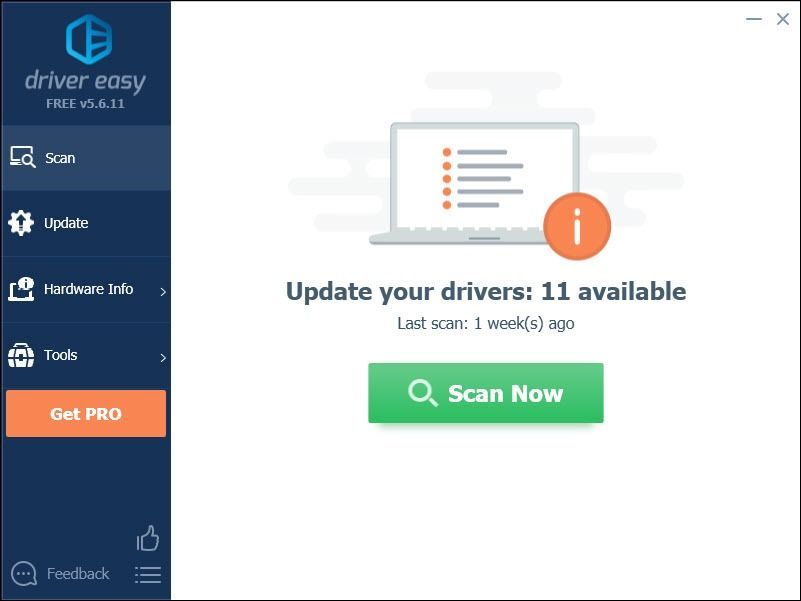
3) ক্লিক করুন আপডেট বোতাম সেই ড্রাইভারটির সঠিক সংস্করণ স্বয়ংক্রিয়ভাবে ডাউনলোড করতে গ্রাফিক্স ড্রাইভারের পাশে, আপনি নিজে এটি ইনস্টল করতে পারেন (আপনি এটি বিনামূল্যে সংস্করণ দিয়ে করতে পারেন)।
বা ক্লিক করুন সমস্ত আপডেট করুন আপনার সিস্টেমে নিখোঁজ হওয়া বা পুরানো কম্পিউটারের সঠিক সংস্করণটি স্বয়ংক্রিয়ভাবে ডাউনলোড এবং ইনস্টল করতে। (এটি প্রয়োজন প্রো সংস্করণ যা সম্পূর্ণ সমর্থন এবং 30 দিনের অর্থ ফেরতের গ্যারান্টি সহ আসে। আপনি আপডেট আপডেট ক্লিক করলে আপনাকে আপগ্রেড করার জন্য অনুরোধ জানানো হবে))
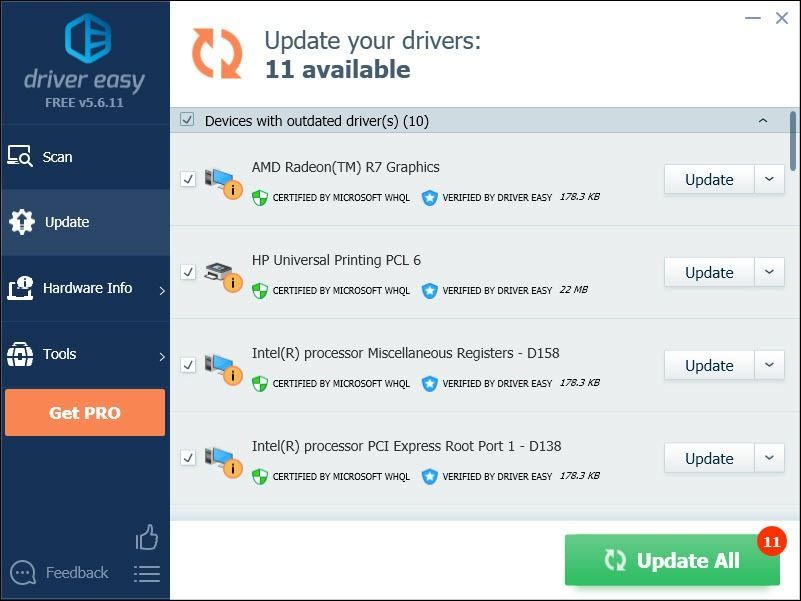 ড্রাইভার ইজি এর প্রো সংস্করণ সম্পূর্ণ প্রযুক্তিগত সমর্থন সঙ্গে আসে।
ড্রাইভার ইজি এর প্রো সংস্করণ সম্পূর্ণ প্রযুক্তিগত সমর্থন সঙ্গে আসে। আপনার যদি সহায়তার প্রয়োজন হয় তবে যোগাযোগ করুন ড্রাইভার ইজির সহায়তা দল at সমর্থন@drivereasy.com ।
4) আপনার সমস্যাটি পরীক্ষা করতে আপনার গেমটি পুনরায় চালু করুন।
যদি আপনার সমস্যাটি অব্যাহত থাকে তবে এগিয়ে যান এবং পরবর্তী সমাধানটি চেষ্টা করুন।
3 ঠিক করুন: প্রশাসক হিসাবে আপনার গেমটি চালান
প্রশাসক হিসাবে আপনার গেমটি চালানো এটিকে আপনার পিসিতে গেম ফাইল এবং ফোল্ডারে সম্পূর্ণ অ্যাক্সেস দিতে পারে।
1) নিশ্চিত হয়ে নিন যে বাষ্প আপনার পিসি চালাচ্ছে না।
2) ডান ক্লিক করুন বাষ্প আইকন এবং নির্বাচন করুন সম্পত্তি ।
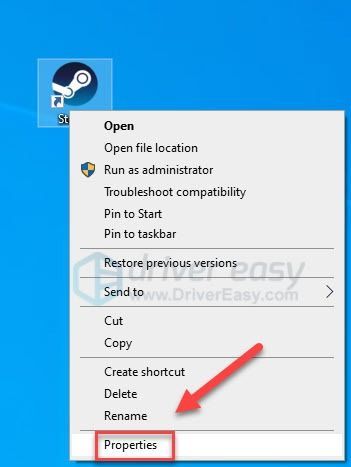
3) ক্লিক করুন সামঞ্জস্যতা ট্যাব এবং পাশের বাক্সটি চেক করুন প্রশাসক হিসাবে এই প্রোগ্রামটি চালান ।
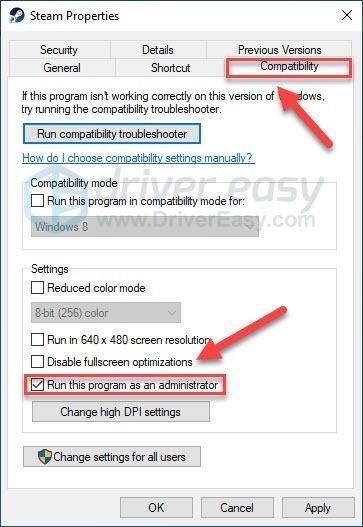
4) ক্লিক প্রয়োগ করুন তাহলে ঠিক আছে ।
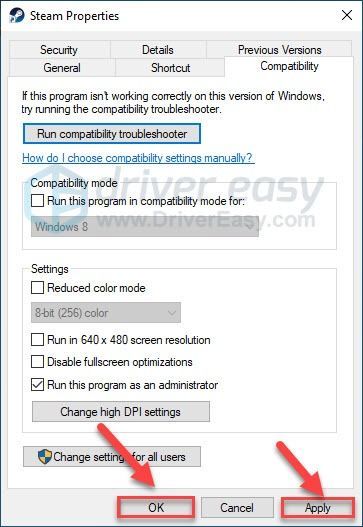
আপনার সমস্যাটি পরীক্ষা করতে আপনার গেমটি পুনরায় চালু করুন। যদি এটি কাজ না করে তবে নীচের স্থানে যান।
ফিক্স 4: আপনার গেম ফাইলগুলির অখণ্ডতা যাচাই করুন
গেম ফ্রিজিংয়ের সমস্যাগুলি ঘটে যখন কোনও নির্দিষ্ট গেম ফাইল ক্ষতিগ্রস্থ হয় বা অনুপস্থিত হয়। আপনার গেম ফাইলগুলির অখণ্ডতা যাচাই করে দেখুন এটি আপনার জন্য সমস্যা।
1) বাষ্প চালান।
2) ক্লিক লাইব্রেরি ।
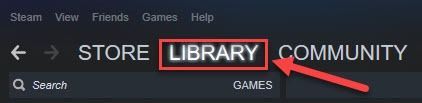
3) সঠিক পছন্দ নির্বাসন পথ এবং নির্বাচন করুন সম্পত্তি।
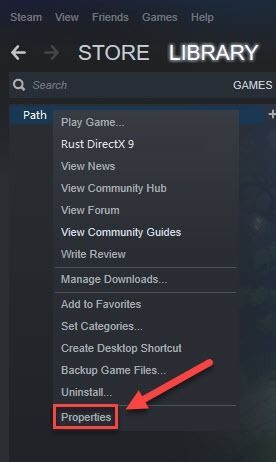
4) ক্লিক করুন স্থানীয় ফাইল ট্যাব এবং তারপরে ক্লিক করুন গেম ফাইলগুলির স্বতন্ত্রতা স্বীকৃতি ।
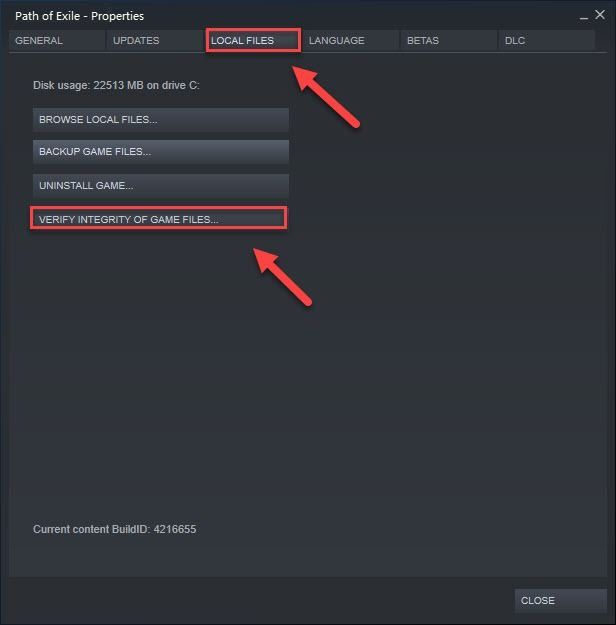
5 স্থির করুন: ভার্চুয়াল মেমরি বৃদ্ধি করুন
ভার্চুয়াল মেমরিটি আপনার হার্ড ডিস্কে অস্থায়ী স্থানের সাথে আপনার র্যামকে একত্রিত করে। যদি আপনি র্যামের বাইরে চলে যান এবং আপনার ভার্চুয়াল মেমরির ডিফল্ট আকারটি আপনার প্রয়োজনের জন্য যথেষ্ট পরিমাণে বড় না হয় তবে আপনাকে এটি ম্যানুয়ালি বাড়াতে হবে।
1) আপনার কীবোর্ডে, টিপুন উইন্ডোজ লোগো কী এবং টাইপ উন্নত সিস্টেম সেটিংস. তারপর ক্লিক করুন উন্নত সিস্টেম সেটিংস দেখুন।
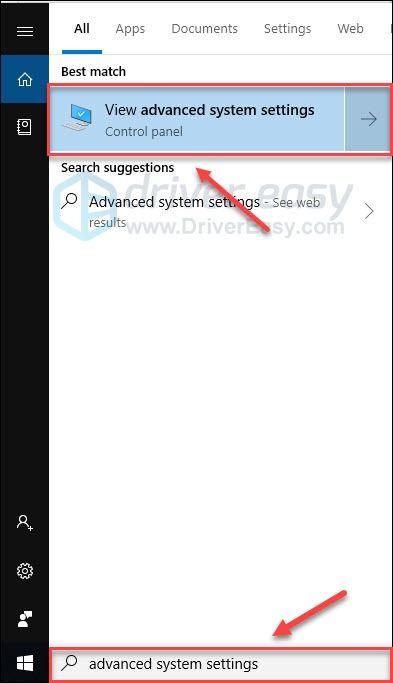
2) ক্লিক সেটিংস ।
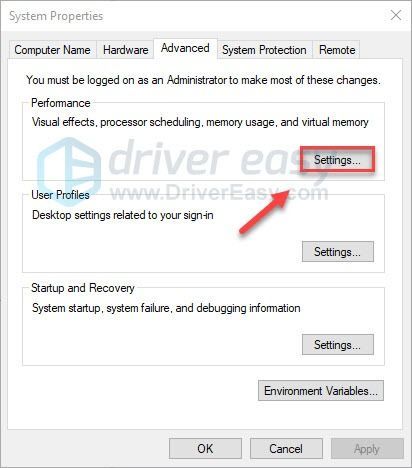
3) ক্লিক করুন উন্নত ট্যাব এবং তারপরে ক্লিক করুন পরিবর্তন ।
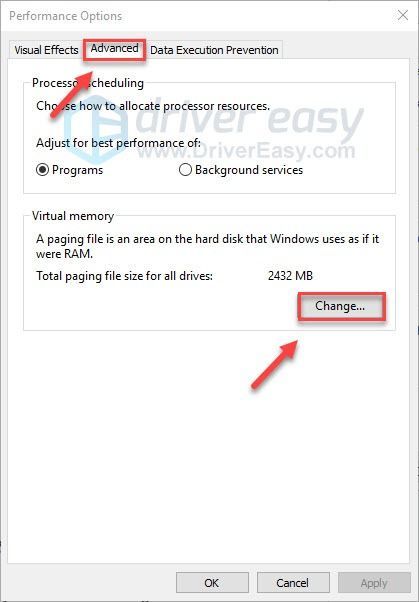
4) পাশের বাক্সটি আনচেক করুন সমস্ত ড্রাইভের জন্য পেজিং ফাইলের আকারটি স্বয়ংক্রিয়ভাবে পরিচালনা করুন ।
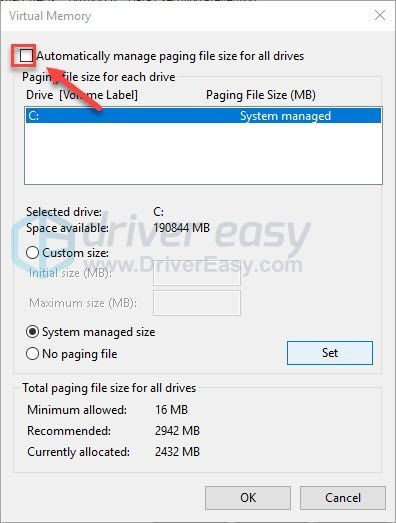
6) আপনার নির্বাচন করুন সি ড্রাইভ ।
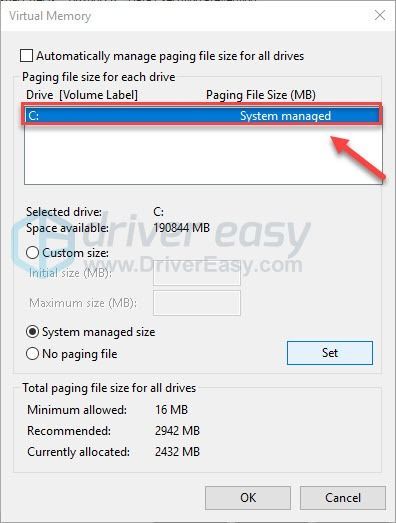
7) পাশের বিকল্প বোতামটি ক্লিক করুন বিশেষ আকার , এবং তারপর টাইপ করুন 4096 পাশের টেক্সট বাক্সে প্রাথমিক আকার (এমবি) এবং সর্বাধিক আকার (এমবি) ।
মাইক্রোসফ্ট সুপারিশ করে যে আপনি আপনার শারীরিক মেমরির (র্যাম) বা 4 জিবি (4096 এম) এর আকারের ভার্চুয়াল মেমরিটি যে কোনও আকারে বড় করুন।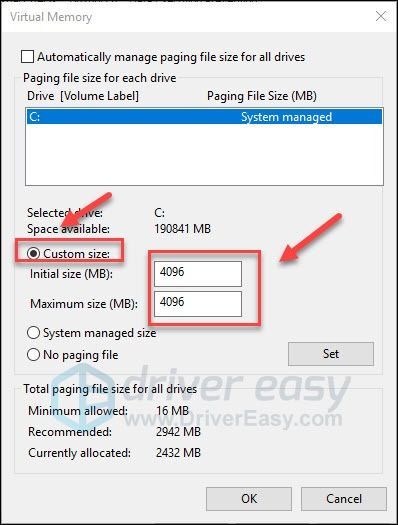
8) ক্লিক সেট , এবং তারপরে ক্লিক করুন ঠিক আছে ।
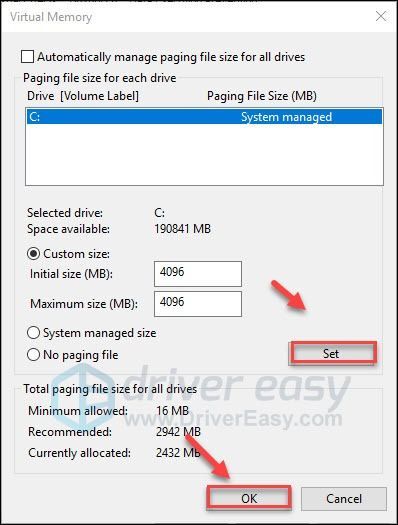
9) আপনার কম্পিউটার এবং আপনার গেমটি পুনরায় চালু করুন।
যদি আপনার সমস্যাটি অব্যাহত থাকে তবে নীচে ঠিক করে এগিয়ে যান।
6 স্থির করুন: উইন্ডোজ আপডেটগুলির জন্য পরীক্ষা করুন
উইন্ডোজ বাগ সমাধানের জন্য নিয়মিত আপডেট প্রকাশ করে। এটা সম্ভব যে সাম্প্রতিক আপডেট বন্ধ হয়ে গেছে নির্বাসন পথ সঠিকভাবে চলমান থেকে এবং এটি ঠিক করার জন্য একটি নতুন আপডেটের প্রয়োজন।
1) আপনার কীবোর্ডে, টিপুন উইন্ডোজ লোগো মূল. তারপরে, টাইপ করুন উইন্ডোজ আপডেট এবং নির্বাচন করুন উইন্ডোজ আপডেট সেটিংস ।
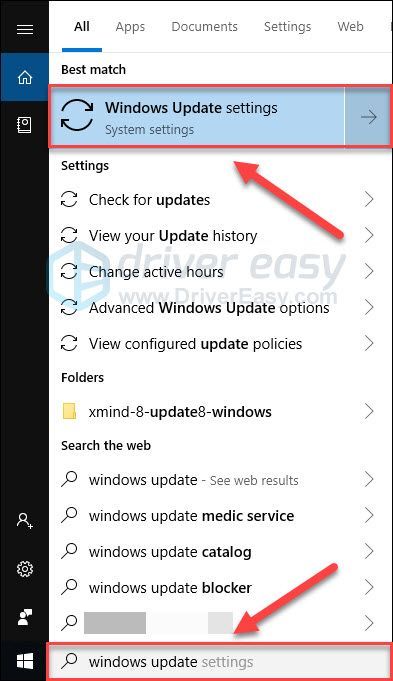
2) ক্লিক হালনাগাদ এর জন্য অনুসন্ধান করুন, এবং তারপরে উইন্ডোজের আপডেটগুলি স্বয়ংক্রিয়ভাবে ডাউনলোড এবং ইনস্টল করার জন্য অপেক্ষা করুন।
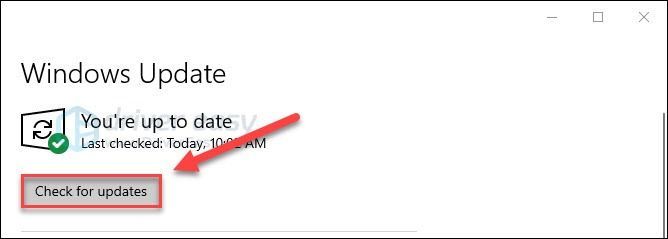
আপনার কম্পিউটার এবং আপনার গেমটি পুনরায় চালু করুন। যদি আপনার সমস্যাটি এখনও বিদ্যমান থাকে তবে নীচে ঠিক করে দেখুন।
ফিক্স 7: স্টিমটি পুনরায় ইনস্টল করুন
উপরের কোনও সমাধান যদি আপনার পক্ষে কাজ করে না, তবে স্টিমটি পুনরায় ইনস্টল করা আপনার সমস্যার সমাধান সম্ভবত। নীচের নির্দেশাবলী অনুসরণ করুন:
1) আপনার কীবোর্ডে, টিপুন উইন্ডোজ লোগো কী এবং টাইপ নিয়ন্ত্রণ । তারপর ক্লিক করুন কন্ট্রোল প্যানেল ।
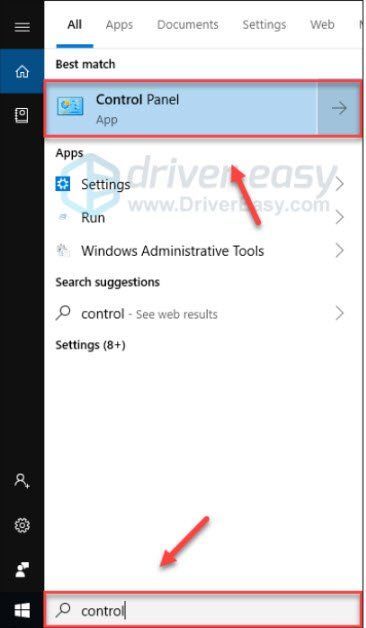
2) অধীনে দ্বারা দেখুন , নির্বাচন করুন বিভাগ। তারপরে, নির্বাচন করুন একটি প্রোগ্রাম আনইনস্টল করুন ।
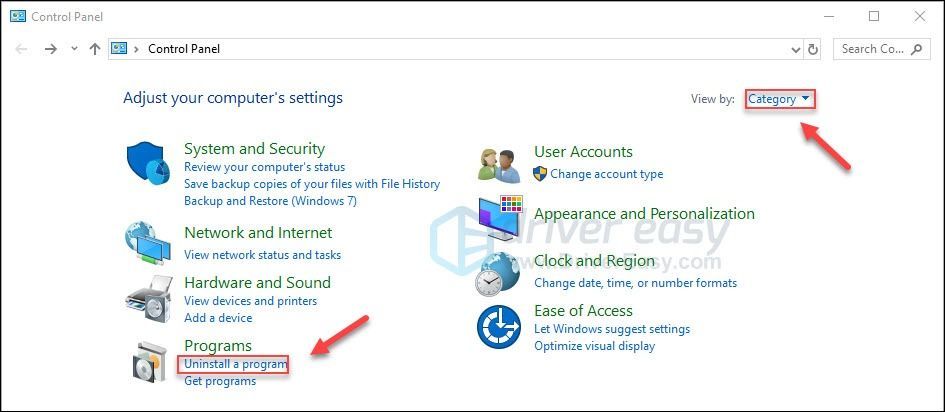
3) সঠিক পছন্দ বাষ্প , এবং তারপরে ক্লিক করুন আনইনস্টল করুন । তারপরে, প্রক্রিয়াটি সম্পূর্ণ হওয়ার জন্য অপেক্ষা করুন।
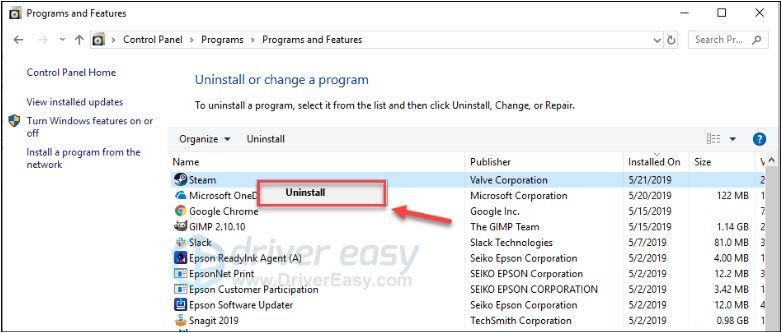
4) ডাউনলোড করুন এবং বাষ্প ইনস্টল করুন। তারপরে, আপনার গেমটি বাষ্পে পুনরায় ইনস্টল করুন।
8 ফিক্স: আপনার পিসি অভ্যন্তর পরিষ্কার করুন
আপনার কম্পিউটারটি ধূলিকণায় আবদ্ধ থাকলে অতিরিক্ত উত্তাপের ঝুঁকিতে পড়ে। ধুলা বায়ুচলাচল সমস্যা সৃষ্টি করতে পারে, তাপকে আটকে রাখে এবং আপনার পিসিকে সঠিকভাবে ঠান্ডা করা থেকে আটকাতে পারে। ফলস্বরূপ, আপনার গেমটি সহজেই চালাতে সক্ষম হবে না।
সুতরাং ধুলা বাড়ানো রোধ করতে আপনার কম্পিউটারের কেসটি পরিষ্কার করা উচিত। (আপনি যদি কম্পিউটারের কেস খুলতে স্বাচ্ছন্দ্য বোধ না করেন তবে এটি করার জন্য আপনি কোনও প্রযুক্তিবিদ নিয়োগ করতে চাইতে পারেন))
আপনার পিসি কেস পরিষ্কার করার পরে, সাবধানে স্লট থেকে র্যাম মডিউলটি সরিয়ে জারাটির সন্ধান করুন। যদি সবকিছু ঠিক থাকে তবে মডিউলটি পুনরায় ইনস্টল করুন এবং নিশ্চিত করুন যে এটি সকেটে নিরাপদে বসে আছে।
এটি সাহায্য করেছে কিনা তা দেখার জন্য গেমটি পুনরায় চালু করুন।
আশা করি, আপনি এখন খেলাটি খেলতে সক্ষম হবেন! আপনার যদি কোনও প্রশ্ন বা পরামর্শ থাকে তবে নিচে একটি মন্তব্য করতে দ্বিধা বোধ করবেন।
![[সমাধান] আধুনিক যুদ্ধ 2 চালু হচ্ছে না](https://letmeknow.ch/img/knowledge-base/B5/solved-modern-warfare-2-not-launching-1.jpg)
![পিসিতে CoD ভ্যানগার্ড ত্রুটি কোড 0x00001338 N [সমাধান]](https://letmeknow.ch/img/knowledge/97/cod-vanguard-error-code-0x00001338-n-pc.png)



![[সমাধান] NieR: রেপ্লিক্যান্ট ক্র্যাশিং](https://letmeknow.ch/img/knowledge/41/nier-replicant-crashing.jpg)
![[স্থির] পিসিতে আধুনিক যুদ্ধের 2 ক্র্যাশিং (2022) এর জন্য 6 সংশোধন](https://letmeknow.ch/img/knowledge-base/02/fixed-6-fixes-for-modern-warfare-2-crashing-on-pc-2022-1.png)